主页 > 经验 >
怎么关闭打开文件安全警告 打开文件安全警告怎么取消
怎么关闭打开文件安全警告 打开文件安全警告怎么取消。我们在使用电脑的时候,就会遇到很多的电脑问题。当我们在打开一些文件的时候,却提示我们安全警告。那么我们应该怎么办呢?一起来看看吧。

在注册表中取消警告提示步骤:
1, 本系列第一个方法采用的是注册表取消警告方法,首选要进入注册表,进入方法,开始->运行->输入regedti命令,确定。

2,打开注册表编辑框后,选择“HKEY_CURRENT_USER”这一项。
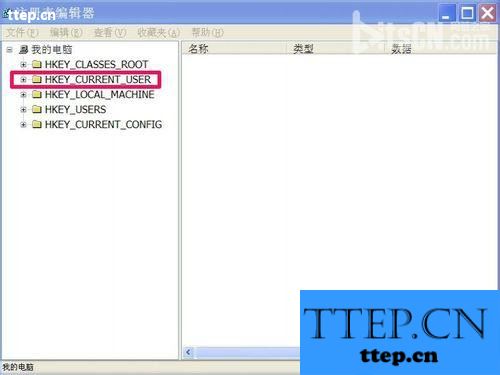
3,然后按HKEY_CURRENT_USERSoftwareMicrosoftWindowsCurrentVersionPolicies此路径,找到其下的Associations这一项。
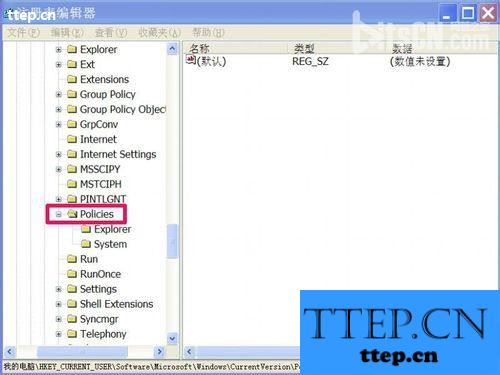
4,如果没有Associations这一项,就在Policies这一项右键,在菜单中选择“新建”->“项”。

5,然后将此项直接更名为Associations,如果名称已经默认“新建 #1”了,可以右键进行重命名。
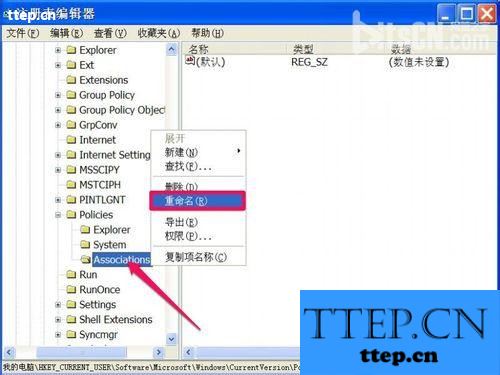
6,然后在Associations此项上右键,在右键菜单中,选择“新建”->“字符串值”这一项,就会在右侧窗口中新建一个项。
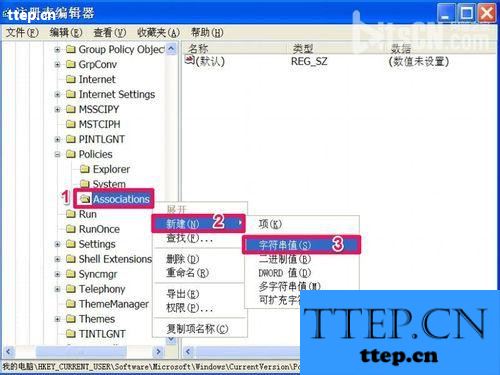
7,然后将这一项的名称修改为ModRiskFileTypes ,如果名称被默认了,同样可以右键重命名。
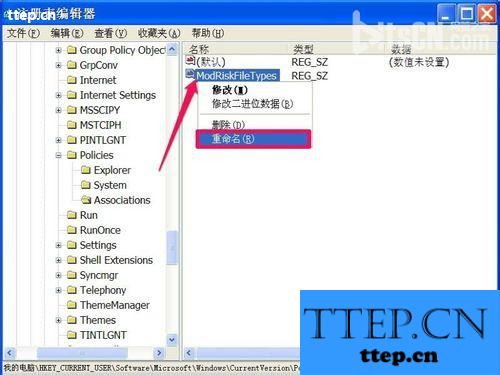
8,修改好后,可以双击ModRiskFileTypes这一项,然后在弹出的修改窗口中,在数据数值下,填入.exe ,按确定,就修改完成了。
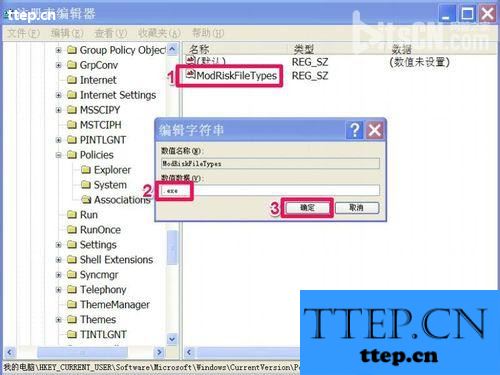
提示:.exe为可执行文件的扩展名,其意思就是不对可执行文件进行警告提示。
9,如果其它类型的文件也有警告提示,同样可以按以上方法,将其扩展名填入到其中,就可以起到取消警告提示的效用,填入方法如:.exe;.bat;.vbs注意:每个扩展名前有一个英文小点,两个扩展名之间必须用英文的“;”号隔开。
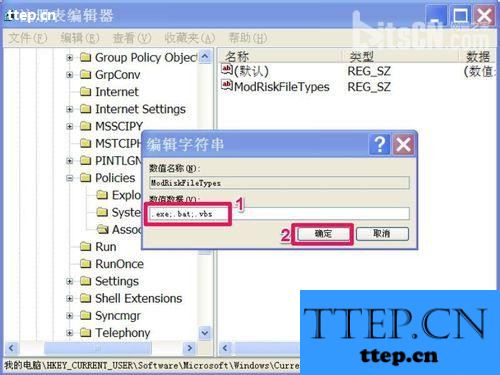
注意事项
虽然取消了烦人的警示窗口,但是,从网上下载的文件,最好先杀毒,然后再用。
在修改注册表时,如果怕改错,可以先对注册表进行备份,以便错误时恢复。
对于我们遇到了这样的电脑问题的时候,就可以使用到上面介绍的解决方法进行处理,相信一定可以解决你们的难题。

在注册表中取消警告提示步骤:
1, 本系列第一个方法采用的是注册表取消警告方法,首选要进入注册表,进入方法,开始->运行->输入regedti命令,确定。

2,打开注册表编辑框后,选择“HKEY_CURRENT_USER”这一项。
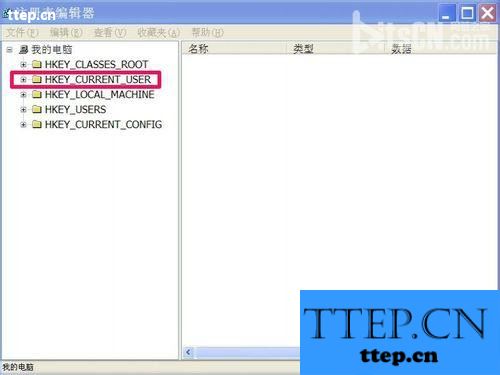
3,然后按HKEY_CURRENT_USERSoftwareMicrosoftWindowsCurrentVersionPolicies此路径,找到其下的Associations这一项。
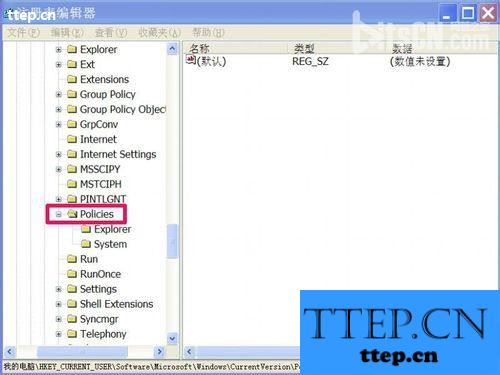
4,如果没有Associations这一项,就在Policies这一项右键,在菜单中选择“新建”->“项”。

5,然后将此项直接更名为Associations,如果名称已经默认“新建 #1”了,可以右键进行重命名。
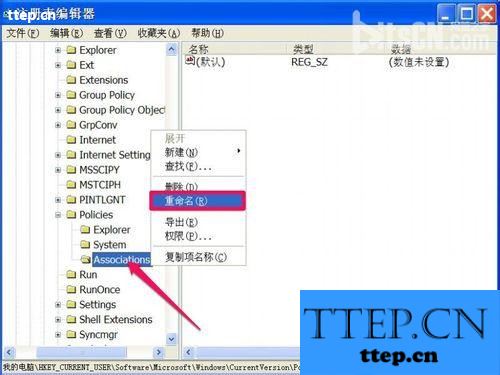
6,然后在Associations此项上右键,在右键菜单中,选择“新建”->“字符串值”这一项,就会在右侧窗口中新建一个项。
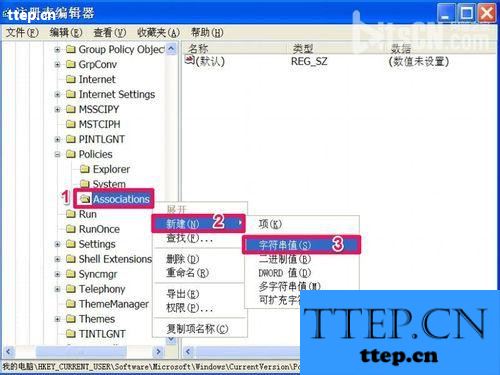
7,然后将这一项的名称修改为ModRiskFileTypes ,如果名称被默认了,同样可以右键重命名。
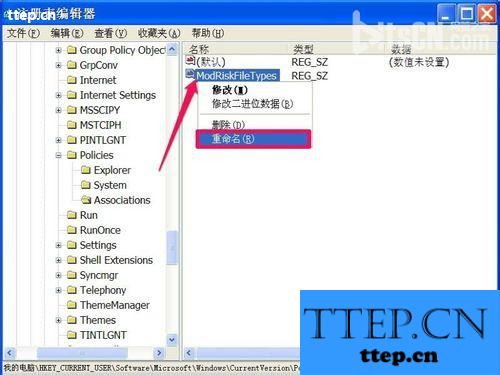
8,修改好后,可以双击ModRiskFileTypes这一项,然后在弹出的修改窗口中,在数据数值下,填入.exe ,按确定,就修改完成了。
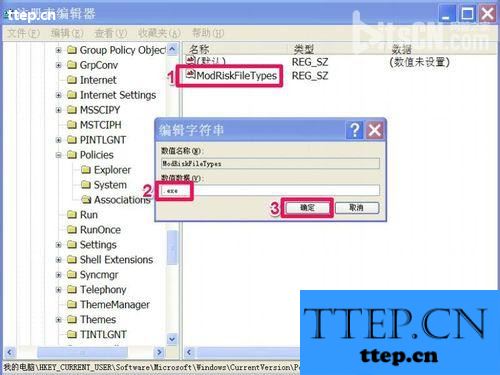
提示:.exe为可执行文件的扩展名,其意思就是不对可执行文件进行警告提示。
9,如果其它类型的文件也有警告提示,同样可以按以上方法,将其扩展名填入到其中,就可以起到取消警告提示的效用,填入方法如:.exe;.bat;.vbs注意:每个扩展名前有一个英文小点,两个扩展名之间必须用英文的“;”号隔开。
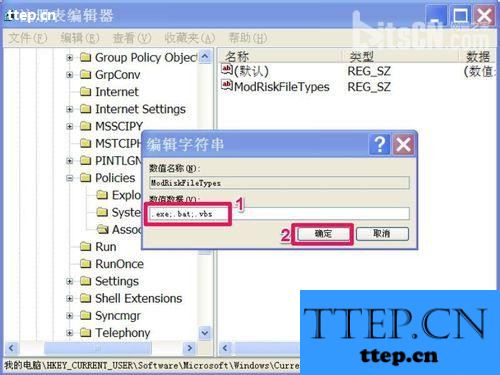
注意事项
虽然取消了烦人的警示窗口,但是,从网上下载的文件,最好先杀毒,然后再用。
在修改注册表时,如果怕改错,可以先对注册表进行备份,以便错误时恢复。
对于我们遇到了这样的电脑问题的时候,就可以使用到上面介绍的解决方法进行处理,相信一定可以解决你们的难题。
- 最近发表
- 赞助商链接
